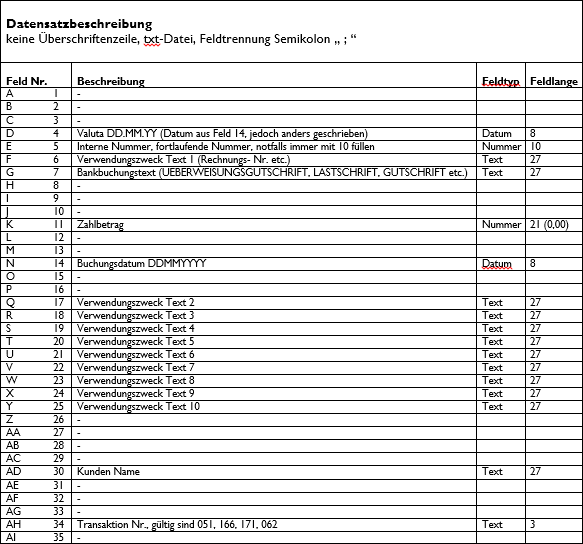Offene Posten, automatisches Ausbuchen von Offenen Posten: Unterschied zwischen den Versionen
| Zeile 10: | Zeile 10: | ||
'''Folgende Posten aus dem Kontoauszug werden als Zahlungseingang identifiziert''' (die Prüfung erfolgt prinzipiell über eine freie Textrecherche, es werden prinzipiell nur positive Werte übernommen): | '''Folgende Posten aus dem Kontoauszug werden als Zahlungseingang identifiziert''' (die Prüfung erfolgt prinzipiell über eine freie Textrecherche, es werden prinzipiell nur positive Werte übernommen): | ||
| − | + | *Lastschrift*<br> | |
| − | + | *Gutschrift*<br> | |
| − | + | *Einzellastschriftseinzug* oder *Einzellastschrifteinzug*<br> | |
| − | + | *Dauerauftrag*<br> | |
| − | + | *Ueberweis* oder *Überweis*<br> | |
| − | + | *Summenbeleg*<br><br> | |
'''Vorgehensweise'''<br> | '''Vorgehensweise'''<br> | ||
Version vom 19. November 2020, 17:44 Uhr
PC Präsent bietet die Möglichkeit, offene Posten automatisch auszubuchen, Menü 6,3,13
Datei
- UMSATZE.scr (Kontoumsätze ELKO-Format), ist eine txt-Datei
Hier kann Ihnen Ihre Bank helfen (siehe Datensatzbeschreibung am Ende der Anleitung)
Tipp
- Das Bankenprogramm SFirm von der Sparkasse kann Konto-Umsätze im ELKO-Format exportieren.
Dieses Bankprogramm ist multibankenfähig und kann auch zusätzlich zu anderen Software-Paketen verwendet werden.
Folgende Posten aus dem Kontoauszug werden als Zahlungseingang identifiziert (die Prüfung erfolgt prinzipiell über eine freie Textrecherche, es werden prinzipiell nur positive Werte übernommen):
- Lastschrift*
- Gutschrift*
- Einzellastschriftseinzug* oder *Einzellastschrifteinzug*
- Dauerauftrag*
- Ueberweis* oder *Überweis*
- Summenbeleg*
Vorgehensweise
- CDHAutoAusbuchenOPs.exe muss über Menü 6,3,13 gestartet werden
- „Import-Zahlungseingang“ verwenden und Bankdatei importieren
- In der nächsten Maske wird die automatische Zusortierung angezeigt
- rote Farbe bedeutet: Rechnung wurde nicht erkannt
- blaue Farbe bedeutet: Rechnung wurde bezahlt
- Mit Button „Alle markieren“ erst alles markieren, zweifelhafte Felder ausschalten
- Anmerkung: Die Werte in der Spalte Zahlbetrag können händisch verändert werden
- Auf „Zahlung verbuchen“ klicken
- Es bleiben anschließend alle nicht zugewiesenen Zahlungen bzw. unklare Zahlungen erneut in der Maske stehen, bitte wie folgt vorgehen:
- „Maskendruck“ erzeugen (Button links unten)
- Offene Posten manuell ausbuchen über 6,3,12
Log-Dateien
Sollten irgendwelche Unklarheiten aufkommen, so gibt es verschiedene Log-Dateien mit verschiedenen Aufgaben, die zur Recherche benutzt werden können. Diese Dateien liegen im lokalen CDH-Verzeichnis im Unterverzeichnis „CDHLog“.
- CDHAutoausbuchenOPs_ttmmjjjjj - beinhaltet
- alle Zahlungseingänge
- alle passenden Rechnungen
- alle Ausbuchungen
- Ende-Info mit Summen bezüglich vorhandener Datensätze, verteilter Datensätze und Rest
- CDHAutoausbuchenOPs Import - beinhaltet
- Import-Infos von der Excel-Datei(dieser Log-File wird jedes Mal neu erzeugt, überschreibt also alte Daten)
- CDHAusbuchenOPs
Hier wird die Ausbuchungsmaske protokolliert, nicht erkannte Rechnungen, überbezahlte Rechnungen etc. (dieser Log-File wird jedes Mal neu erzeugt, überschreibt also alte Daten)